连接到在 Amazon VPC 中运行的缓存
此示例演示如何在 Amazon VPC 中启动 Amazon EC2 实例。然后,您可以登录此实例并访问正在 Amazon VPC 中运行的 ElastiCache 缓存。
连接到在 Amazon VPC 中运行的缓存(控制台)
在本示例中,您将在 Amazon VPC 中创建 Amazon EC2 实例。您可以使用此 Amazon EC2 实例连接到在 Amazon VPC 中运行的缓存节点。
注意
有关使用 Amazon EC2 的信息,请参阅 Amazon EC2 文档
使用 Amazon EC2 控制台在 Amazon VPC 中创建 Amazon EC2 实例
-
登录到 Amazon Web Services 管理控制台 并打开 Amazon EC2 控制台(https://console.aws.amazon.com/ec2/)。
-
在控制台中,选择启动实例并执行下列步骤:
-
在选择一个 Amazon Machine Image (AMI) 页上,选择 64 位 Amazon Linux AMI,然后选择选择。
-
在 Choose an Instance Type(选择实例类型)页面上,选择 3. Configure Instance(配置实例)。
-
在配置实例详细信息页上,进行以下选择:
-
在 Network(网络)列表中,选择您的 Amazon VPC。
-
在子网列表中,选择您的公有子网。
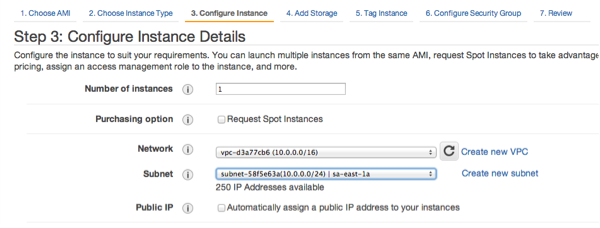
根据需要进行设置后,选择 4. Add Storage(添加存储)。
-
-
在 Add Storage(添加存储)页面上,选择 5. Tag Instance(标记实例)。
-
在 Tag Instance(标记实例)页面上,为您的 Amazon EC2 实例键入名称,然后选择 6. Configure Security Group(配置安全组)。
-
在配置安全组页上,选择选择一个现有的安全组。有关安全组的更多信息,请参阅 Linux 实例的 Amazon EC2 安全组。

选择 Amazon VPC 安全组的名称,然后选择 Review and Launch(审核和启动)。
-
在 Review Instance and Launch (审核实例并启动) 页上,选择启动。
-
在 Selct an existing key pair or create a new key pair(选择现有密钥对或创建新密钥对)窗口中,指定您要用于此实例的密钥对。
注意
有关管理密钥对的信息,请参阅 Amazon EC2 入门指南。
-
当您准备好启动您的 Amazon EC2 实例时,请选择 Launch(启动)。
您现在可以向刚创建的 Amazon EC2 实例分配弹性 IP 地址。您需要使用此 IP 地址连接到 Amazon EC2 实例。
分配弹性 IP 地址(控制台)
-
通过 https://console.aws.amazon.com/vpc/ 打开 Amazon VPC 控制台。
-
在导航列表中,选择弹性 IP。
-
选择 Allocate Elastic IP address (分配弹性 IP 地址)。
-
在分配弹性 IP 地址对话框中,接受默认的网络边界组,然后选择分配。
-
选择您刚刚从列表中分配的弹性 IP 地址,然后选择关联地址。
-
在 Associate Address(关联地址)对话框的 Instance(实例)框中,选择您启动的 Amazon EC2 实例的 ID。
在私有 IP 地址框中,选中要获取私有 IP 地址的框,然后选择关联。
您现在可以通过您创建的弹性 IP 地址,使用 SSH 连接到 Amazon EC2 实例。
连接到您的 Amazon EC2 实例
-
打开一个命令窗口。在命令提示符处,发出以下命令,将 mykeypair.pem 替换为您的密钥对文件的名称,并将 54.207.55.251 替换为弹性 IP 地址。
ssh -imykeypair.pemec2-user@54.207.55.251重要
暂时不要退出 Amazon EC2 实例。
您现在已准备好与 ElastiCache 集群进行交互。如果您尚未执行此操作,则需要先安装 telnet 实用工具,然后才能执行此操作。
安装 telnet 并与集群(Amazon CLI)交互
-
打开一个命令窗口。在命令提示符下,发布以下命令。在确认提示符处,键入 y。
sudo yum install telnetLoaded plugins: priorities, security, update-motd, upgrade-helper Setting up Install Process Resolving Dependencies --> Running transaction check ...(output omitted)... Total download size: 63 k Installed size: 109 k Is this ok [y/N]: y Downloading Packages: telnet-0.17-47.7.amzn1.x86_64.rpm | 63 kB 00:00 ...(output omitted)... Complete!
现在,您可以使用 Memcached 或 Redis 连接到 VPC。
使用 Memcached 连接到 VPC
转到 ElastiCache 控制台(https://console.aws.amazon.com/elasticache/),并获取集群中某个节点的端点。有关更多信息,请参阅查找连接端点。
-
使用 telnet 通过端口 11211 连接至您的缓存节点终端节点。将下面显示的主机名替换为缓存节点的主机名。
telnet my-cache-cluster.7wufxa.0001.use1.cache.amazonaws.com 11211现在,您的系统已连接至缓存引擎并且能够发出命令。在本示例中,将一个数据项添加到缓存中,然后立即获取该数据项。最后,断开与缓存节点的连接。
要存储键和值,请键入以下两行:
add mykey 0 3600 28 This is the value for mykey缓存引擎响应以下内容:
OK要检索
mykey的值,请键入以下内容:get mykey缓存引擎响应以下内容:
VALUE mykey 0 28 This is the value for my key END要断开与缓存引擎的连接,请键入以下命令:
quit
使用 Redis 连接到 VPC
转到 ElastiCache 控制台(https://console.aws.amazon.com/elasticache/),并获取集群中某个节点的端点。有关更多信息,请参阅适用于 Redis 的查找连接端点。
-
使用 telnet 通过端口 6379 连接至您的缓存节点端点。将下面显示的主机名替换为缓存节点的主机名。
telnet my-cache-cluster.7wufxa.0001.use1.cache.amazonaws.com 6379现在,您的系统已连接至缓存引擎并且能够发出命令。在本示例中,将一个数据项添加到缓存中,然后立即获取该数据项。最后,断开与缓存节点的连接。
要存储键和值,请键入以下两行:
setmykeymyvalue缓存引擎响应以下内容:
OK要检索
mykey的值,请键入以下内容:get mykey要断开与缓存引擎的连接,请键入以下命令:
quit -
转到 ElastiCache 控制台(https://console.aws.amazon.com/elasticache/),并获取集群中某个节点的端点。有关更多信息,请参阅适用于 Redis OSS 的查找连接端点。
-
使用 telnet 通过端口 6379 连接至您的缓存节点端点。将下面显示的主机名替换为缓存节点的主机名。
telnet my-cache-cluster.7wufxa.0001.use1.cache.amazonaws.com 6379现在,您的系统已连接至缓存引擎并且能够发出命令。在本示例中,将一个数据项添加到缓存中,然后立即获取该数据项。最后,断开与缓存节点的连接。
要存储密钥和值,请键入以下内容:
setmykeymyvalue缓存引擎响应以下内容:
OK要检索
mykey的值,请键入以下内容:get mykey缓存引擎响应以下内容:
get mykeymyvalue要断开与缓存引擎的连接,请键入以下命令:
quit
重要
为了避免您的 Amazon 账户产生额外费用,在您使用这些示例实验之后,请务必删除您不再需要的任何 Amazon 资源。